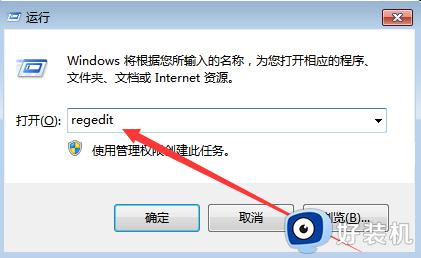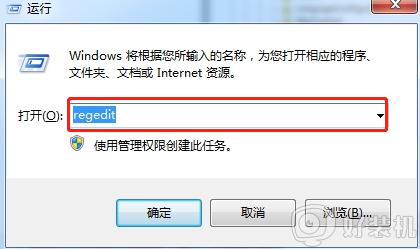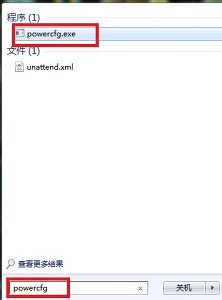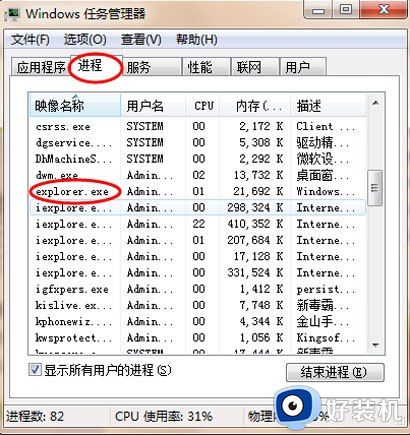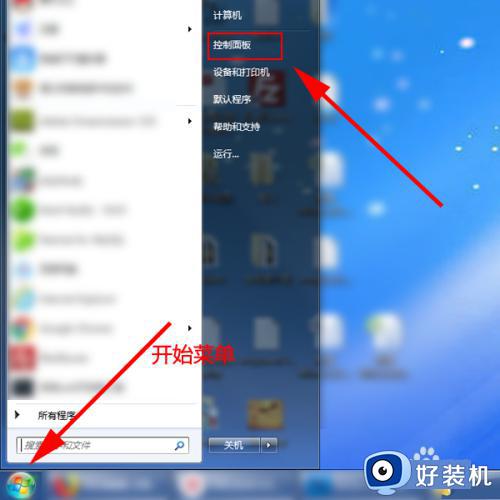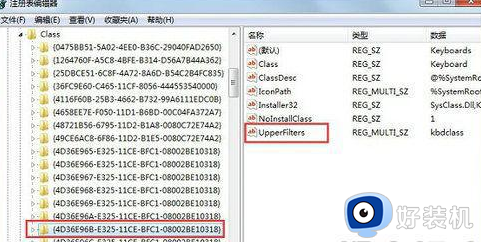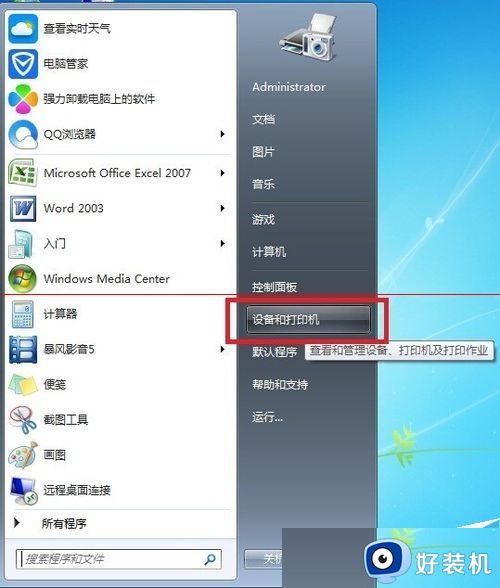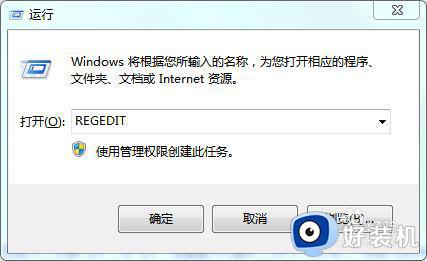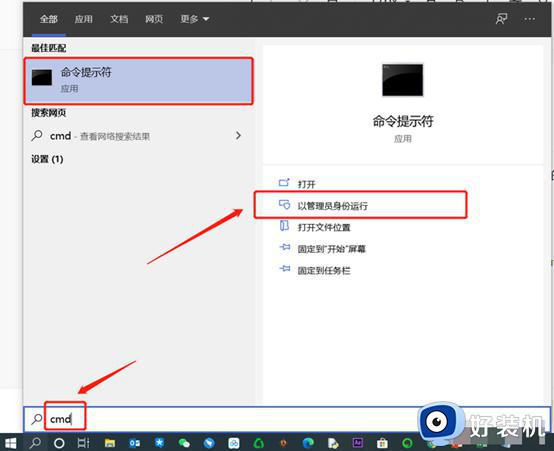win7电脑关机点了没反应怎么回事 win7电脑点关机没反应关不了机如何处理
大家在用完电脑之后,都是需要进行关机的,一般点击开始菜单的关机选项即可关机,然而近日有win7 64位旗舰版系统用户发现关机点了没反应,导致关不了机,这该怎么办呢,针对这个问题情况,接下来为大家说说win7电脑点关机没反应关不了机的处理步骤。
一、电脑中病毒
当电脑中病毒的时候,可能会出现点关机没反应的情况。这时候大家就可以使用杀毒软件进行查杀。
二、使用注册表修复。
1.打开运行窗口,输入“regedit”后回车执行。
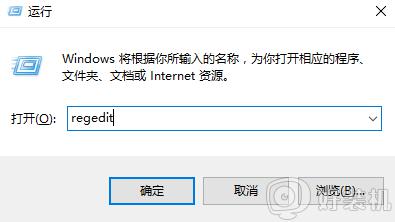
2.在打开的界面中依次展开HKEY-LOCAL-MACHINE\SOFTWARE\Microsoft\Windows\CurrentVersion\policies\System,双击打开右侧的shutdownwithoutlogon选项。
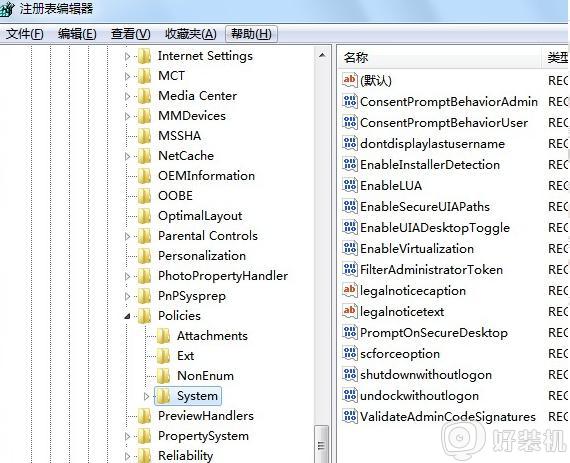
3.随后在弹出的窗口中直接将其数值改为“1”并保存,重启电脑完成设置。
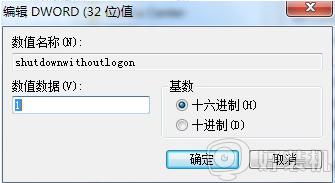
假如情况还依旧存在的话,大家要打开本地组策略编辑器界面。依次展开以下选项:
用户配置——管理模板——“开始”菜单和任务栏,随后在界面中双击打开【删除并阻止“关机”、“重新启动”、“睡眠”和“休眠”命令】,将其禁用即可。
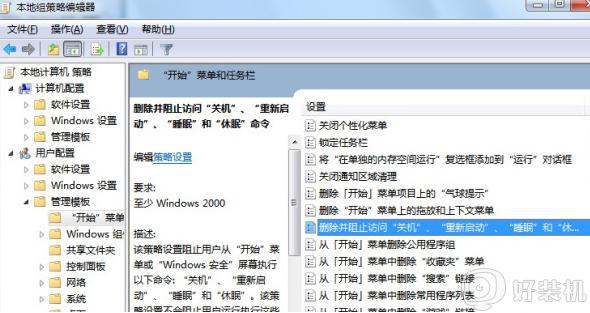
经过上面的方法操作之后,相信就可以解决win7电脑关机点了没反应这个问题了,这样电脑也可以正常关机了,大家赶紧试试吧。